Gdy dodajesz nowoczesną stronę do witryny, dodajesz i dostosowujesz składniki Web Part, czyli bloki konstrukcyjne strony.
Masz książkę, którą chcesz polecić lub promować na swojej stronie? Za pomocą składnika Web Part Podgląd błyskawiczny Kindle możesz łatwo udostępnić podgląd książki Kindle. Aby użyć tego składnika Web Part, musisz uzyskać kod osadzania książki, której podgląd chcesz wyświetlić. Aby dowiedzieć się, jak to zrobić, zobacz witrynę podglądu błyskawicznego Kindle.
Uwagi:
-
Niektóre funkcje są wprowadzane stopniowo w organizacjach, które uczestniczą w programie udostępniania kierowanego. To znaczy, że ta funkcja może jeszcze nie być dostępna lub może się ona różnić wyglądem od tego, co opisano w artykułach Pomocy.
-
Jeśli nie widzisz tego składnika Web Part w przyborniku składnika Web Part, być może administrator go wyłączył.
-
Składnik Web Part Podgląd błyskawiczny Kindle nie jest dostępny w SharePoint Server 2019.
Dodawanie składnika Web Part Podgląd błyskawiczny Kindle
-
Jeśli nie jesteś w trybie edycji, kliknij pozycję Edytuj w prawym górnym rogu strony. Znajdź zestaw narzędzi (

-
Wybierz pozycję Zobacz wszystkie składniki Web Part, a następnie wybierz lub przeciągnij i upuść podgląd błyskawiczny Kindle z listy składników Web Part.
-
Kliknij pozycję Dodaj podgląd.
-
Kliknij pozycję Edytuj właściwości (

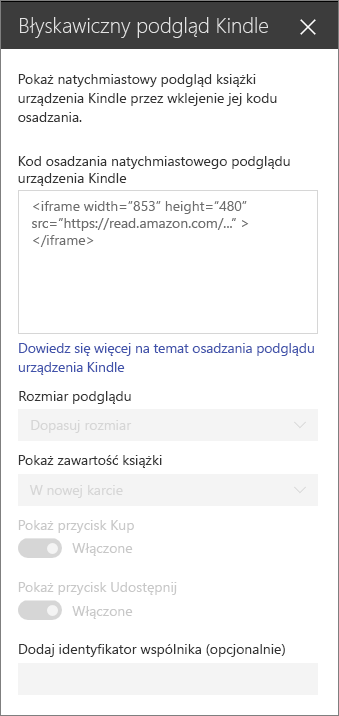
-
Ustaw odpowiednie opcje:
-
Rozmiar podglądu
-
Pokazywanie zawartości książki (w miejscu lub na nowej karcie)
-
Pokaż przycisk kup
-
Przycisk Pokaż udostępnianie
-
Associate ID (opcjonalnie) — dodaj go, jeśli jesteś częścią programu Amazon Associates.
-
Uwaga: Administratorzy zaznajomieni z programem SharePoint PowerShell mogą ukryć ten składnik Web Part w przyborniku składnika Web Part za pomocą polecenia Set-SPOTenant [-DisabledWebPartIds <Guid>]. Aby uzyskać więcej informacji, zobacz Dokumentacja programu PowerShell dla funkcji Set-SPOTenant .










